 |
Altro Effetto neve
Happy Holiday
|
Questo tutorial è stato realizzato da
Lamiagrafica ed è di proprietà di Lamiagrafica.net che ne detiene i diritti, ogni somiglianza con altri lavori è puramente casuale le immagini e materiale usato sono Copyright dei legittimi proprietari E' vietato linkare Tutorial su altri Forum o gruppi di grafica e Siti |
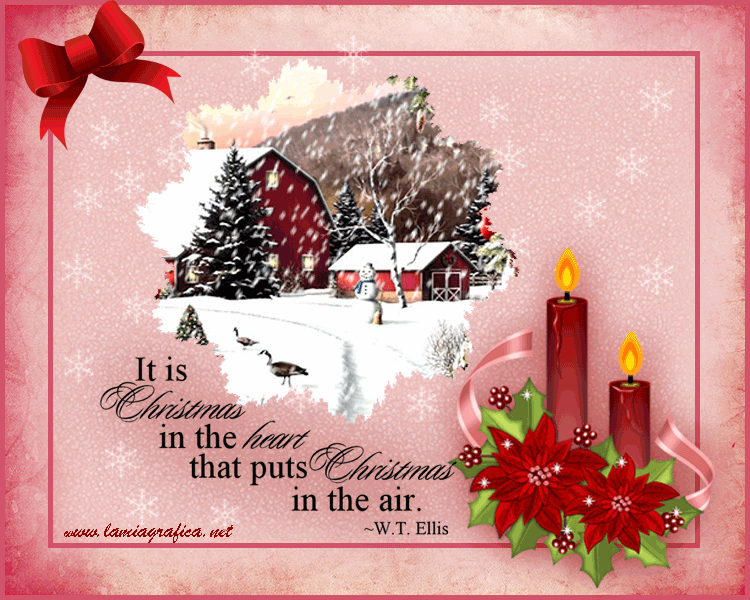
|
Materiale Holiday
|
|
altre scritte Christmas_word
|
| Io metto il materiale importante, poi tubes ecc potete metterli voi , anche se li allego. |
| La tag la scrivo l'animazione la faccio a video è più facile da capire. |
| Video Tutorial |
Menu tutorial / Indice tutto Natale / HomePage
Premessa
Texture li troverete a questo Link cliccare con Tasto destro del Mouse- Salva immagine con nome. Anche a questo Link Per sceglierne altre basta cliccare a destra sulle immagini.. Per cambiare il colore, aprire il texture in PS Livello Stile livello - Sovrapposizione colore dalla finestra che appare cliccare sulla finestrella e scegliere un colore a piacere. Anche qui la tag la scrivo ma L'Animazione la faccio a video.
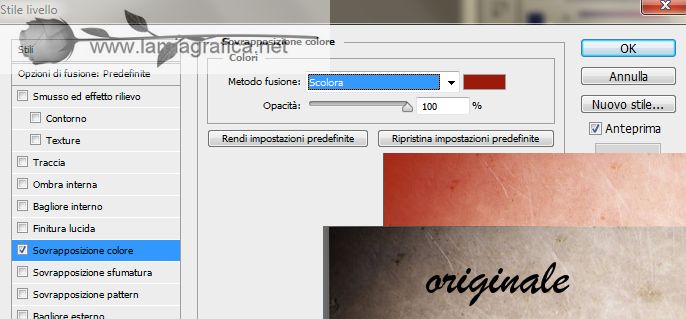
Vi allego delle texture che potete cambiare il colore
Passo 1
File Nuovo valori 750 x 600 Sfondo bianco risoluzione 100 rinominate Holiday materiali finestra di primo piano colore c89b53 con secchiello riempire la tela , File - Inserisci si aprirà i vostro Browser cercare la cartella materiale e clccare sul texture Grunge_texture_4_by_darkrose42 apparirà un po più piccolo posizionarsi sul vari punti per ingrandire come a tela, fare due clic per confermare o cliccare sul baffo. Livello - rasterizza - Livello, (ovviamente non scrivo ogni volta dal menù a tendina)Livelo - Unisci visibile.
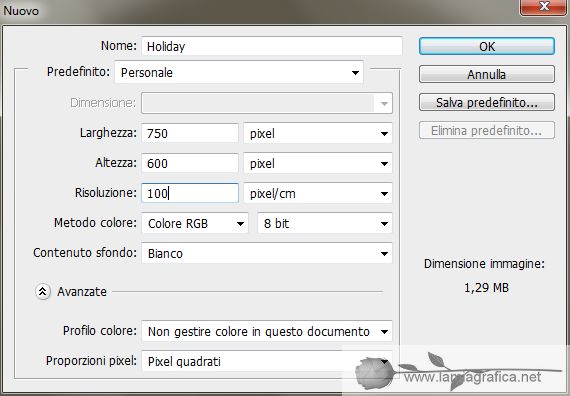
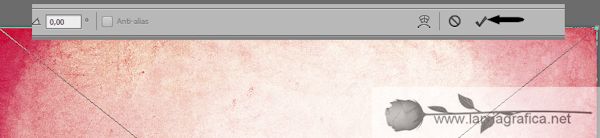
Passo 2
Livello - Nuovo - Livello rinominarlo Holiday, Selezione - Tutto - ancora Selezione - Modifica - Bordo dalla finestra che appare mettere un valore 100. Ancora Selezione - Finestra di primo piano colore ebb8b5 con lo strumento Secchiello colorare la selezione. Da Filtro - Schizzo - scegliere Effetto retinatura . Deseliezia
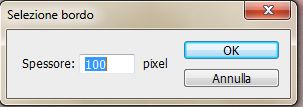
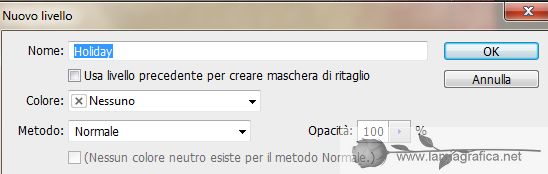
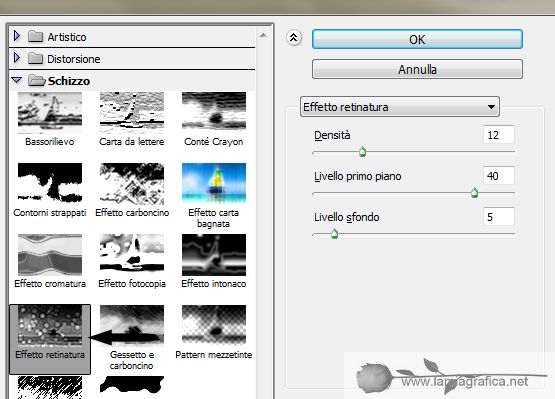

Passo 3
Livello - Nuovo - Livello - Dalla barra strumenti attivare Selezione e selezionare l'effetto retinatura Visualizza - Mostra - Griglia - selezionare più o meno come la mia - togliere poi la griglia- dalla barra Opzioni - Modifica - Traccia - colore d1546a per mettere una cornice, Deseleziona - livelli - unisci visibile, ridare traccia per contornare la tela.
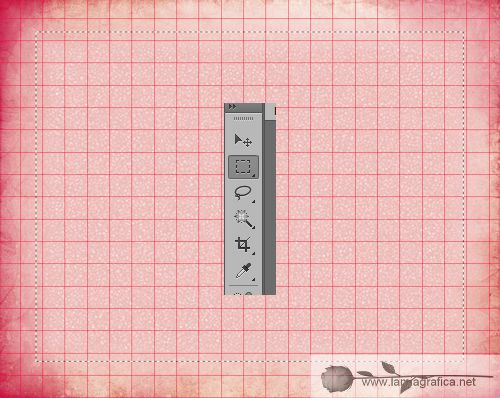
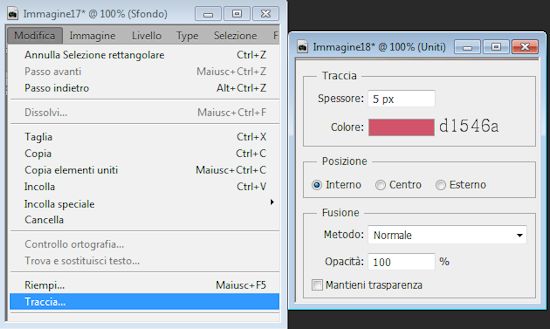
Passo 5
Andare ad inserire degli ornamenti penso non abbiate bisogno come fare a metterli, io messo il Tubes sKCX35B poi Livello - Stile livello ho dato Ombra esterna. cercate sempre di mettere un ombra per fare risaltare l'immagine. O fate le vostre prove per imparare bene. Dopo avere inserito gi ornamenti firmare, unisci visibili.
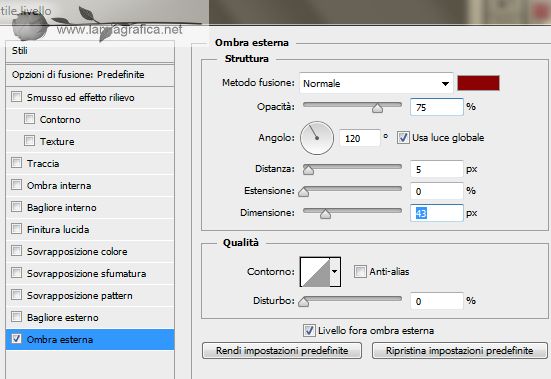
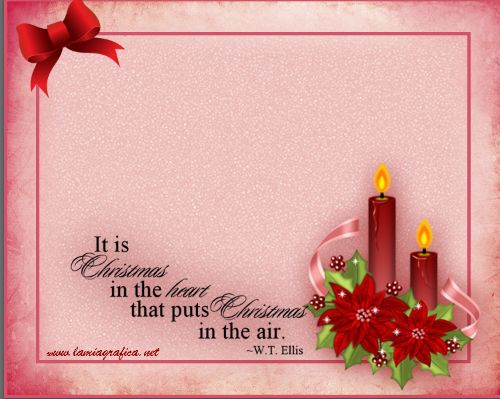
------------------------------------------------------------------------------------
Ora inizio con il video Tutorial per l'animazione
Torna su e apri il video![]()
Scritto il 16/11/2014 con PS CS 6 ma si possono usare altre edizioni
Realizzazione grafica © 2004, lamiagrafica.net